|
Редактирование
автоматизации
Точки
автоматизации — это ни что иное, как события (Automation Events). Поэтому к ним
применимы те же операции и приемы редактирования, что и к объектам Audio
Events. А именно: точки можно выделять, перемещать, копировать через буфер
обмена, группировать, удалять и сдвигать кнопками Move Left/Right
панели Nudge и Snap, а также размножать командами
Duplicate, Repeat и Fill Loop (для этого нужно выделить две или
более точки). На них распространяется действие функции Snap (кроме режима Shuffle).
Правда, точки "слишком малы" для команд меню Edit: Split at Cursor, Split Loop, Move to Front и Move to
Back, которые не работают с Automation Events.
Совет
Быстро выделить все точки субтрека можно командой его контекстного меню Select
All Events.
Огромное
достоинство программы — возможность перемещения или копирования объектов вместе с событиями автоматизации. Такой
сервис позволяет совместить монтаж с записью автоматизации. Выполняется он как
обычная операция недеструктивного редактирования, только с чуть большей
предварительной подготовкой — требуется выделить не только объект, но и точки
автоматизации.
Режим Range Selection предоставляет еще большую свободу в перемещении и
копировании. В примере выделенный диапазон, охватывающий кривую
автоматизации громкости одного канала, был скопирован на другой канал и даже на
другой параметр.
Так же легко выполняется и другая часто встречающаяся задача — точное
редактирование автоматизированного параметра (на уровне одного события). Для ее
проведения нужно выделить событие и на панели Info Line изменить параметр Value с нажатой клавишей
<Shift>.
Точное редактирование можно проводить также в окне Browse
Project, т. к. в нем —
синхронно с окном Nuendo Project — выделяется событие автоматизации. Флажок Sync Selection в этом случае должен быть отмечен (см.
разд. "Browse Project"ранее в этой главе).
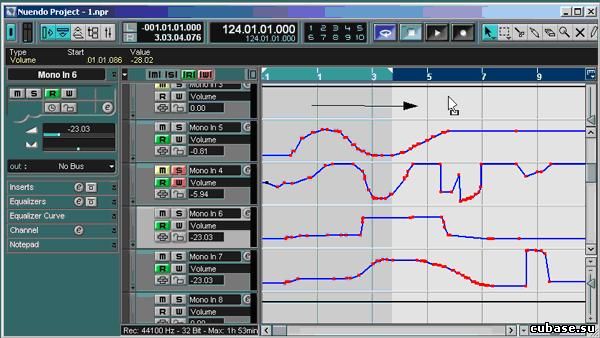
Комплексное копирование в режиме Object Selection
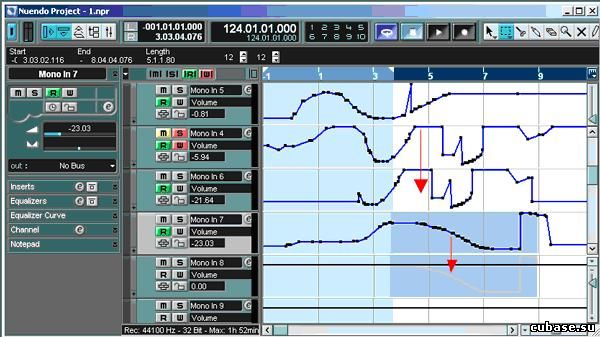
Копирование в режиме Range Selection
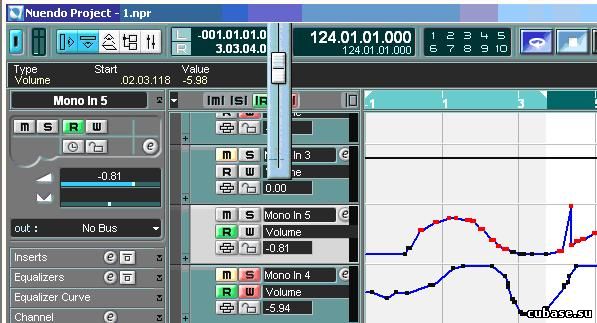
Модификация параметра с помощью панели Info Line | 